谷歌浏览器下载路径设置错误恢复详细操作
时间:2025-08-05
来源:谷歌浏览器官网

2. 更改默认下载路径:在“下载内容”区域,点击“位置”右侧的“更改”按钮。手动输入或选择正确的目标文件夹(如D盘、桌面等),建议避免使用中文路径或特殊字符。选择完成后,点击“确定”保存设置。若提示“无法更改”,需检查目标文件夹是否存在且有写入权限。
3. 修复异常权限问题:若下载失败并提示“访问被拒绝”,右键点击目标文件夹,选择“属性”。在“安全”选项卡中,为当前用户添加“写入”权限。若文件夹位于系统盘(C盘),建议更换至其他磁盘(如D盘)以避免权限限制。
4. 清除浏览器缓存和任务:按快捷键`Ctrl+Shift+Delete`,选择“缓存图片和文件”及“Cookie及其他网站数据”,点击“清除数据”。右键点击浏览器底部状态栏,选择“结束所有下载任务”,确保无残留进程干扰后续操作。
5. 验证设置生效:关闭并重新打开浏览器,尝试下载一个文件(如PDF或图片)。检查文件是否自动保存到新设置的路径中。若仍出现问题,可检查是否有扩展程序(如下载管理器)干扰了默认设置。
继续阅读
google Chrome浏览器自动填充密码安全吗
 谷歌浏览器广告弹窗拦截插件安装与使用攻略
谷歌浏览器广告弹窗拦截插件安装与使用攻略
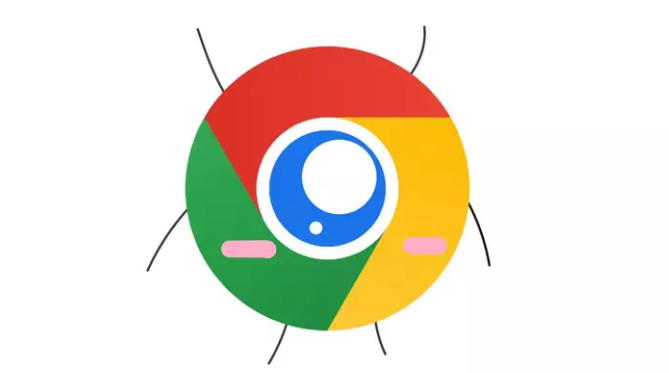 google浏览器扩展程序安装失败排查及解决方案详尽
google浏览器扩展程序安装失败排查及解决方案详尽
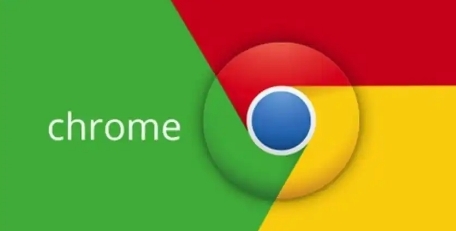 Chrome浏览器下载时卡顿问题处理方法
Chrome浏览器下载时卡顿问题处理方法


评估google Chrome浏览器自动填充密码功能的安全性,介绍相关风险及有效防护措施,保障用户账号安全。
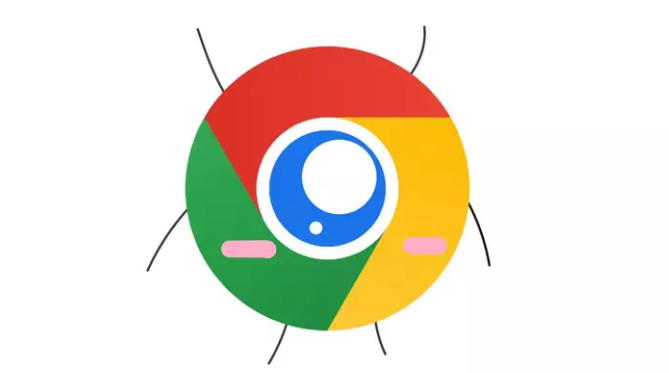
本文详细介绍谷歌浏览器广告弹窗拦截插件的安装和使用方法,帮助用户有效屏蔽烦人广告,打造更清爽流畅的网页浏览环境。
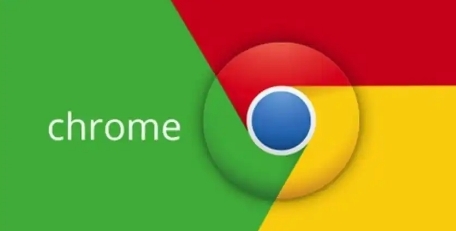
google浏览器扩展程序安装失败时,通过详尽的排查步骤及解决方案,帮助用户诊断原因并恢复插件功能,保障浏览器扩展正常运行。

Chrome浏览器下载时遇到卡顿问题,教程提供处理方法和优化技巧,帮助用户顺利完成下载安装并提升浏览器使用体验。
